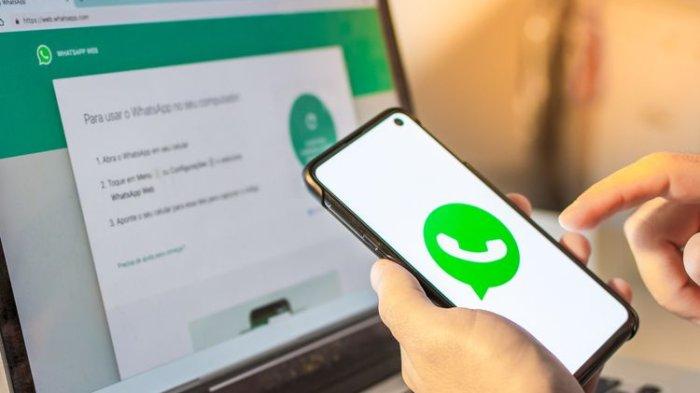CARA Menggunakan WhatsApp Web dan Dekstop serta Ketahui Perbedaannya
khusus untuk versi web, tampilannya tampak lebih luas dibanding versi desktop. Di versi dekstop, terdapat tombol minimize untuk memperkecil jendela.
Sehingga, jika Anda menggunakan WhatsApp Web dan ingin memperkecil ukuran atau menyembunyikan jendela, bisa diakali dengan membukanya di tab khusus, lalu me-minimize jendela tab tersebut.
Selain itu, dari sisi tools, tata letak, dan tombol, hampir tidak ada perbedaan yang mencolok.
Perbedaan baru bisa dirasakan ketika menggunakan tombol pintasan (shortcut). Shortcut WhatsApp Web dan WhatsApp Desktop berbeda.
Sebagai contoh, untuk memulai chat baru, shortcut di versi web adalah tombol "ctrl+Alt+N".
Sedangkan di WhatsApp Desktop, tombol shortcut untuk memulai chat baru adalah "ctrl+shift+N".
Perbedaan selengkapnya bisa dilihat pada gambar di bawah ini.
Mana yang lebih baik?
Mengingat keduanya tidak memiliki perbedaan yang signifikan, WhatsApp Web dan WhatsApp Desktop sama-sama enak digunakan.
Hanya saja, bagi pemilik perangkat komputer lawas yang punya memori kecil atau menjalankan OSversi lama, menggunakan WhatsApp Web bisa menjadi pilihan.
Akan tetapi, bagi yang sering membuka banyak aplikasi di komputer dalam satu waktu dan tidak ingin membuka banyak tab di browser, mengunduh WhatsApp Desktop adalah pilihan terbaik.
Cara menggunakan WhatsApp Web

- Buka browser, bisa Chrome, Mozilla Frefox, atau yang lain.
- Buka tab baru, masukan alamat web.whatsapp.com di address bar.
- Pindai QR Code yang muncul di layar komputer dengan smartphone, caranya: buka WhatsApp di HP > klik titik tiga di pojok kanan > perangkat tertaut > tautkan perangkat > masukan kode keamanan (pola/sidik jari) > arahkan kamera smartphone ke QR code.
- Tunggu hingga proses pemindaian selesai dan muncul ilustrasi sinkronisasi dengan keterangan "menghubungkan" dan "end-to-end encryption" di komputer.
- Tunggu hingga proses sinkronisasi selesai dan muncul beranda WhatsApp.
Cara menggunakan WhatsApp Dekstop

WhatsApp Desktop hanya tersedia untuk komputer/PC yang menjalankan Windows 8.1 atau di atasnya, serta MacOS 10.10 atau di atasnya. Jika memenuhi syarat di atas, ikuti langkah berikut:
- Klik laman ini untuk mengunduh aplikasi WhatsApp Desktop
- Kemudian, klik tombol "download for/unduh untuk..."
- Setelah proses unduhan selesai, buka menu "download/unduhan" di komputer, lalu cari file dengan format .exe atau .dmg dengan ikon aplikasi WhatsApp
- Klik ikon WhatsApp, lalu ikuti langkah instalasi hingga selesai.
- Setelah terpasang, buka aplikasi WhatsApp Desktop.
- Untuk log in, pindai QR Code yang muncul di layar komputer dengan smartphone dengan cara yang sama seperti langkah nomor 4 di versi WhatsApp Web.
- Tunggu hingga proses pemindaian selesai dan muncul ilustrasi sinkronisasi dengan keterangan "menghubungkan" dan "end-to-end encryption" di komputer.
- Tunggu hingga proses sinkronisasi selesai dan muncul beranda WhatsApp.
(*/Tribun Medan)